2021 CITROEN C3 AIRCROSS navigation system
[x] Cancel search: navigation systemPage 5 of 244

3
Innehåll
bit.ly/helpPSA
7Praktisk information
Bränslekompatibilitet 122
Påfyllning 122
Feltankningsskydd (dieselmotor) 123
Snökedjor 124
Dragkrok med dragkula som
demonteras utan verktyg
124
Dragkrok 127
Energisparläge 128
Lastbågar 128
Motorhuv 129
Motorrummet 130
Kontroll av nivåer 131
Kontroller 132
AdBlue® (BlueHDi) 134
Underhållsråd 136
8Om ett fel uppstår
Bränslestopp (diesel) 138
Verktygssats 138
Provisorisk däckreparationssats 139
Reservhjul 142
Byte av lampa 145
Byte av säkring 149
12 V-batteri 152
Bogsering 155
9Tekniska data
Egenskaper för motorer och
släpvagnsvikter 157
Bensinmotorer 158
Dieselmotorer 160
Dimensioner 160
Identifieringsmärkningar 161
10Ljudsystem med Bluetooth®
De första stegen 163
Reglage vid ratten 163
Menyer 164
Radio 165
DAB-radio (Digital Audio Broadcasting) 166
Media 167
Telefon 169
Vanliga frågor 172
11CITROËN Connect Radio
De första stegen 175
Reglage vid ratten 176
Menyer 177
Appar 178
Radio 178
DAB-radio (Digital Audio Broadcasting) 180
Media 180
Telefon 182
Inställningar 185
Vanliga frågor 187
12CITROËN Connect Nav
De första stegen 189
Reglage vid ratten 190
Menyer 191
Röstkommandon 192
Navigation 194
Uppkopplad navigation 196
Appar 198
Radio 201
DAB-radio (Digital Audio Broadcasting) 203
Media 203
Telefon 204
Inställningar 207
Vanliga frågor 209
■
Alfabetiskt register
Åtkomst till kompletterande videor
Page 20 of 244

18
Instrumentpanel
Applikationer.Visar tillgängliga uppkopplade tjänster.
Se avsnittet för ”Ljudutrustning och telematik”.
Bil eller körning (beroende på
utrustning) .
Här kan du aktivera, stänga av och ställa in vissa
inställningar.
Funktionerna som nås från den här menyn är
uppdelade på två flikar: " Vehicle settings" och
"Driving function ".
Volyminställning/ljud avstängt.Se avsnittet för ”Ljudutrustning och
telematik”.
Tryck med tre fingrar på pekskärmen för att visa menyerna i snabb följd.
Översta fältet
Viss information syns hela tiden i pekskärmens
övre fält:
– Påminnelse om luftkonditioneringsinformation och åtkomst till snabbmenyn (endast inställning
av temperatur och luftflöde).
– Påminnelse om information från menyerna RadioMedia and Telefon, samt
navigeringsinstruktioner (beroende på
utrustning).
– Aviserings-zon (SMS och e-post) (beroende på utrustning).– Åtkomst till Inställningarna .
– Fatigue Detection System,– Speed recommendation.För mer information om de olika tilldelningarna,
se motsvarande avsnitt.
Skärmkonfiguration
Via den här menyn kan du välja vilket språk som
ska användas på displayen i en lista.
Den här menyn används för att göra följande
inställningar:
– “Choice of units".– “Date and time adjustment".– “Display personalisation".– “Choice of language".
Av säkerhetsskäl måste föraren
ovillkorligen utföra dessa ingrepp som
kräver stor uppmärksamhet då bilen står
stilla.
Pekskärm
Pekskärmen ger tillgång till:
– reglagen för värme/luftkonditionering,– menyer för inställning av bilens funktioner och system,– reglage för ljudsystem och telefon, samt visning av tillhörande information,
och beroende på utrustning ger den tillgång till:
– visning av varningsmeddelanden och parkeringshjälp med bildindikering,
– permanent visning av tid och utetemperatur (en blå varningslampa visas om det finns risk för
halka),
– reglagen till internettjänster och navigationssystemet och visning av tillhörande
information.
Av säkerhetsskäl får föraren enbart
utföra åtgärder som kräver mycket
uppmärksamhet när bilen står stilla.
Vissa funktioner är inte tillgängliga under
körning.
Rekommendationer
Denna skärm är av kapacitiv typ.
Den går att använda oavsett temperatur.
Använd inte vassa föremål på pekskärmen.
Rör inte pekskärmen med våta händer.
Använd en ren och mjuk trasa vid rengöring av
pekskärmen.
Principer
Använd knapparna på vardera sidan om
pekskärmen för att öppna menyerna och tryck
sedan på knapparna som visas på skärmen.
Funktionerna kan visas på en eller två sidor.
Tryck på OFF/ON för att stänga av/aktivera en
funktion.
För att ändra en inställning (belysningstid etc.)
eller få tillgång till ytterligare information trycker
du på symbolen för funktionen.
Den första sidan visas automatiskt igen
om det går en stund utan att du gör
något på den andra sidan.
Bekräfta med denna knapp.
Använd denna knapp för att gå tillbaka till föregående sida.
Menyer
Radio Media.Se avsnittet för ”Ljudutrustning och
telematik”..
Mirror Screen eller uppkopplad navigation (beroende på utrustning) .
Se avsnittet för ”Ljudutrustning och telematik”..
Luftkonditionering.Används för att ställa in temperatur,
luftflöde etc.
Se motsvarande avsnitt för mer information
om Värme , Manuell luftkonditionering och
Automatisk luftkonditionering .
Telefon.Se avsnittet för ”Ljudutrustning och
telematik”..
Page 103 of 244

101
Körning
6
Systemet visar hastighetsgränser
på instrumentpanelen i enlighet med
hastighetsgränserna som gäller i landet där bilen
körs i enlighet med:
– Hastighetsskyltar som upptäcks av kameran.– Detaljer om hastighetsgränser från navigationssystemets kartor.
Navigationssystemets kartor bör
uppdateras regelbundet för att få korrekt
information om hastighetsgränser från
systemet.
Enheten för hastighetsbegränsning (km/h
eller mph) beror på vilket land du kör i.
Detta bör tas hänsyn till så att du observerar
de faktiska hastighetsbegränsningarna.
För att systemet ska fungera korrekt vid
byte av land måste hastighetsenheten i
instrumentpanelen motsvara den för det land
du kör i.
Den automatiska avläsningen av
hastighetsskyltar är en körhjälpsfunktion
och visar inte alltid de korrekta
hastighetsgränserna.
De hastighetsskyltar som finns längs vägen
gäller alltid före den hastighet som systemet
visar.
Systemet är framtaget för att känna
av hastighetsskyltar som följer
Wienkonventionen för vägmärken och
signaler.
Hastighetsgränser som bara gäller i
specifika fall, till exempel för långtradare,
visas inte.
Visningen av hastighetsgränserna i
instrumentpanelen uppdateras varje gång
vid passering av en hastighetsskylt som rör
personbilar och andra lättare fordon.
Information som visas på
instrumentpanelen
Head-up display
1.Visning av hastighetsgräns
Hastighetsvisning
Systemet är aktivt men läser inte av
hastighetsgränserna.
Så fort systemet läser av en hastighetsgräns
visas hastigheten direkt på instrumentpanelen.
Page 165 of 244

163
Ljudsystem med Bluetooth®
10Bluetooth®
Ljudanläggning
De olika funktionerna och inställningarna
som beskrivs varierar beroende på
fordonsversion och konfiguration.
Av säkerhetsskäl, eftersom åtgärden kräver stor uppmärksamhet från föraren,
ska du bara parkoppla mobiltelefonen med
bilradions handsfree-funktion via Bluetooth
när bilen står stilla och tändningen är på.
Ditt bilradiosystem är kodat för att endast
fungera i din bil.
För att undvika risk för stötar, brand eller
mekaniska fel får ingrepp i systemet endast
utföras av en återförsäljare eller en annan
kvalificerad verkstad.
För att undvika att ladda ur batteriet kan
bilradiosystemet stängas av efter några
minuter om motorn inte är igång.
De första stegen
Tryckning: På/av.Vridning: ändra volymen.Kort tryckning: byta ljudkälla (radio; USB; AUX (om sådan utrustning är ansluten);
CD; streaming).
Lång tryckning: visa menyn Telephone (om
telefon är ansluten).
Ljudinställningar:Balans fram/bak, balans vänster/höger,
bas/diskant, ljudstyrka, equalizer.
Aktivering/inaktivering av automatisk
volyminställning (beroende på bilens hastighet).
Radio:Kort tryckning: visa listan över
radiostationer.
Lång tryckning: uppdatera listan.
Media:
Kort tryckning: visa listan över mappar.
Lång tryckning: visa tillgängliga
sorteringsalternativ.
Välj visningsläge för displayen:Datum; ljudfunktioner; färddator; telefon.Bekräfta eller visa en undermeny.
Knappar 1–6.Kort tryckning: val av lagrad radiostation. Lång tryckning: lagring av radiostation.
Radio:
Stegvis automatisk sökning nedåt/uppåt
efter radiostationer.
Media:
Val av föregående/nästa CD-, USB-,
streamingspår.
Navigation i en lista.
Radio:
Stegvis manuell sökning nedåt/uppåt efter
radiostationer.
Val av föregående/nästa MP3-mapp.
Media:
Val av föregående/nästa mapp/genre/artist/
spellista på USB-enheten.
Navigera i en lista.
Avbryta pågående funktion.Gå uppåt en nivå (meny eller mapp).Öppna huvudmenyn.
Aktivera/inaktivera TA-funktion (trafikmeddelanden).
Lång tryckning: val av meddelandetyp.
Välja radioband FM/DAB/AM.
Reglage vid ratten
Reglage på ratten - typ 1
Radio:
Page 184 of 244
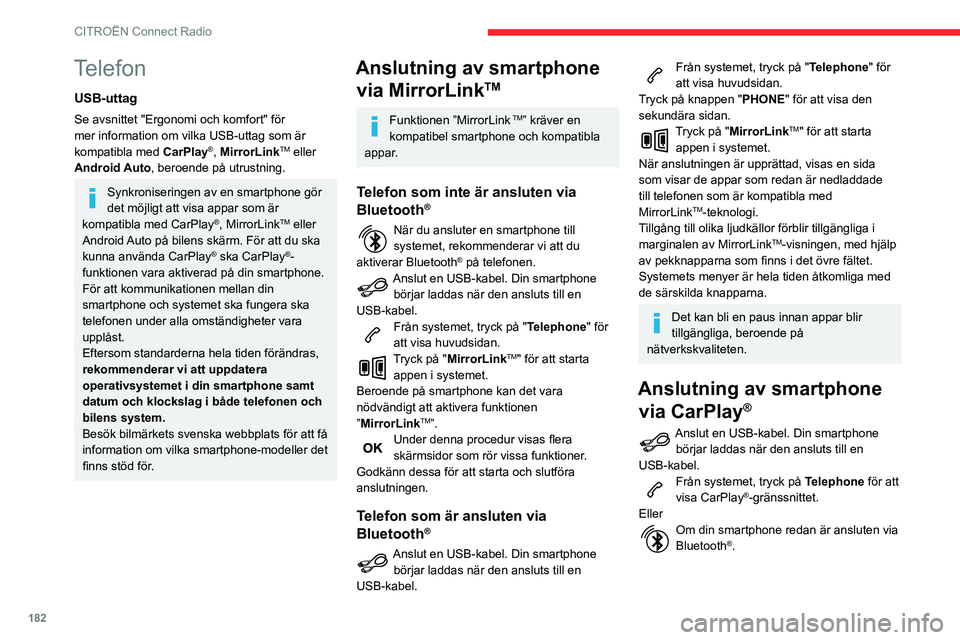
182
CITROËN Connect Radio
Anslut en USB-kabel. Din smartphone börjar laddas när den ansluts till en
USB-kabel.
Från systemet, tryck på "Telephone" för
att visa huvudsidan.
Tryck på knappen " PHONE" för att komma åt
den sekundära sidan.
Tryck på "CarPlay " för att visa CarPlay®
gränssnittet.
När USB-kabeln ansluts inaktiverar
CarPlay®-funktionen systemets
Bluetooth®-läge.
När USB-kabeln kopplas bort och
tändningen stängs av och sedan sätts på
igen, kommer systemet inte automatiskt att
ändra till Radio Media-läge; källan måste
ändras manuellt.
CarPlay®- navigering kan nås när som
helst genom att trycka på systemets
Navigation knapp.
Anslutning av smartphone via Android Auto
Ladda ned Android Auto-appen på din smartphone.
Funktionen ”Android Auto” kräver en
kompatibel smartphone och kompatibla
appar.
Telefon
USB-uttag
Se avsnittet "Ergonomi och komfort" för
mer information om vilka USB-uttag som är
kompatibla med CarPlay
®, MirrorLinkTM eller
Android Auto, beroende på utrustning.
Synkroniseringen av en smartphone gör
det möjligt att visa appar som är
kompatibla med CarPlay
®, MirrorLinkTM eller
Android Auto på bilens skärm. För att du ska
kunna använda CarPlay
® ska CarPlay®-
funktionen vara aktiverad på din smartphone.
För att kommunikationen mellan din
smartphone och systemet ska fungera ska
telefonen under alla omständigheter vara
upplåst.
Eftersom standarderna hela tiden förändras,
rekommenderar vi att uppdatera
operativsystemet i din smartphone samt
datum och klockslag i både telefonen och
bilens system.
Besök bilmärkets svenska webbplats för att få
information om vilka smartphone-modeller det
finns stöd för.
Anslutning av smartphone via MirrorLink
TM
Funktionen ”MirrorLink TM” kräver en
kompatibel smartphone och kompatibla
appar.
Telefon som inte är ansluten via
Bluetooth®
När du ansluter en smartphone till systemet, rekommenderar vi att du
aktiverar Bluetooth® på telefonen.Anslut en USB-kabel. Din smartphone börjar laddas när den ansluts till en
USB-kabel.
Från systemet, tryck på "Telephone" för
att visa huvudsidan.
Tryck på "MirrorLinkTM" för att starta
appen i systemet.
Beroende på smartphone kan det vara
nödvändigt att aktivera funktionen
”MirrorLink
TM”.
Under denna procedur visas flera skärmsidor som rör vissa funktioner.
Godkänn dessa för att starta och slutföra
anslutningen.
Telefon som är ansluten via
Bluetooth®
Anslut en USB-kabel. Din smartphone börjar laddas när den ansluts till en
USB-kabel.
Från systemet, tryck på "Telephone" för
att visa huvudsidan.
Tryck på knappen " PHONE" för att visa den
sekundära sidan.
Tryck på "MirrorLinkTM" för att starta
appen i systemet.
När anslutningen är upprättad, visas en sida
som visar de appar som redan är nedladdade
till telefonen som är kompatibla med
MirrorLink
TM-teknologi.
Tillgång till olika ljudkällor förblir tillgängliga i
marginalen av MirrorLink
TM-visningen, med hjälp
av pekknapparna som finns i det övre fältet.
Systemets menyer är hela tiden åtkomliga med
de särskilda knapparna.
Det kan bli en paus innan appar blir
tillgängliga, beroende på
nätverkskvaliteten.
Anslutning av smartphone via CarPlay
®
Anslut en USB-kabel. Din smartphone börjar laddas när den ansluts till en
USB-kabel.
Från systemet, tryck på Telephone för att
visa CarPlay®-gränssnittet.
Eller
Om din smartphone redan är ansluten via Bluetooth®.
Page 185 of 244

183
CITROËN Connect Radio
11Anslut en USB-kabel. Din smartphone börjar laddas när den ansluts till en
USB-kabel.
Från systemet, tryck på "Telephone" för
att visa huvudsidan.
Tryck på knappen " PHONE" för att komma åt
den sekundära sidan.
Tryck på "CarPlay " för att visa CarPlay®
gränssnittet.
När USB-kabeln ansluts inaktiverar
CarPlay®-funktionen systemets
Bluetooth®-läge.
När USB-kabeln kopplas bort och
tändningen stängs av och sedan sätts på
igen, kommer systemet inte automatiskt att
ändra till Radio Media-läge; källan måste
ändras manuellt.
CarPlay®- navigering kan nås när som
helst genom att trycka på systemets
Navigation knapp.
Anslutning av smartphone via Android Auto
Ladda ned Android Auto-appen på din smartphone.
Funktionen ”Android Auto” kräver en
kompatibel smartphone och kompatibla
appar.
Telefon som inte är ansluten via
Bluetooth®
Anslut en USB-kabel. Din smartphone börjar laddas när den ansluts till en
USB-kabel.
Från systemet, tryck på "Telephone" för
att visa huvudsidan.
Tryck på "Android Auto" för att starta
appen i systemet.
Beroende på smartphone kan det
vara nödvändigt att aktivera ” Android
Auto”-funktionen.
Under denna procedur visas flera skärmsidor som rör vissa funktioner.
Godkänn dessa för att starta och slutföra
anslutningen.
När du ansluter en smartphone till systemet, rekommenderar vi att du
aktiverar Bluetooth® på telefonen.
Telefon som är ansluten via
Bluetooth®
Från systemet, tryck på "Telephone" för
att visa huvudsidan.
Tryck på knappen " PHONE" för att visa den
sekundära sidan.
Tryck på "Android Auto" för att starta
appen i systemet.
Tillgång till de olika ljudkällorna förblir tillgängliga
i marginalen av Android Auto-visningen, med
hjälp av pekknapparna som finns i det övre fältet.
Systemets menyer är hela tiden åtkomliga med
de särskilda knapparna.
Det kan bli en paus innan appar blir
tillgängliga, beroende på
nätverkskvaliteten.
Parkoppla en
Bluetooth
®-telefon
De tjänster som finns tillgängliga beror
på nätverket, SIM-kortet och
kompatibiliteten hos de Bluetooth-enheter
som används. Konsultera din telefons
bruksanvisning och leverantören för att se
vilka tjänster som finns tillgängliga.
Bluetooth-funktionen måste vara
aktiverad och smartphonen konfigurerad
som ”Synlig för alla” (i telefoninställningarna).
För att avsluta parkopplingen, vare sig den görs
via telefonen eller systemet, ska koden som
visas bekräftas och valideras både i systemet
och i telefonen.
Om parkopplingen misslyckas,
rekommenderar vi att du avaktiverar och
sedan återaktiverar Bluetooth-funktionen på
din telefon.
Page 191 of 244

189
CITROËN Connect Nav
12CITROËN Connect Nav
GPS-Navigation - Appar
- Multimedia-ljudsystem -
Bluetooth
® telefon
Funktionerna och inställningarna som
beskrivs varierar beroende på
fordonsversion och konfiguration.
Av säkerhetsskäl och eftersom de kräver upprepad uppmärksamhet från föraren,
måste följande användning utföras när
fordonet står still och tändningen är på:
– Para ihop smartphone med systemet i Bluetooth-läge.– Användning av smartphone.– Anslutning till CarPlay®, MirrorLinkTM eller
Android Auto appar (vissa appar avbryter sin
visning när fordonet är i rörelse).
– Ändra systeminställningar eller konfiguration.
Systemet är skyddat så att det endast
fungerar i ditt fordon.
Meddelandet Energisparläge visas när
systemet är på väg att gå in i motsvarande
läge.
System- och kartuppdateringar kan
laddas ner från varumärkets webbsida.
Uppdateringsprocessen finns även tillgänglig
på webbsidan.
Systemets mjukvaru-källkoder (OSS)
finns tillgängliga på följande adresser:
https://www.groupe-psa.com/fr/oss/
https://www.groupe-psa.com/en/oss/
De första stegen
När motorn är igång kan du stänga av
ljudet med en tryckning.
När tändningen är frånslagen startas systemet
med en tryckning.
Inställning av volymen.
Använd knapparna på vardera sidan om eller
nedanför pekskärmen för att öppna menyerna
och tryck sedan på knapparna som visas på
skärmen.
Beroende på modell ska du använda knapparna
”Källa” eller ”Meny” på vardera sidan om
pekskärmen för att öppna menyerna och tryck
sedan på knapparna som visas på skärmen.
Du kan när som helst visa menyn genom att
trycka helt kort med tre fingrar på skärmen.
Alla pekzoner på skärmen visas i vitt.
Tryck på krysset för att gå tillbaka en nivå.
Tryck på ”OK” för att bekräfta.
Skärmen har kapacitiv pekteknik.
För att rengöra skärmen rekommenderas
användning av en mjuk duk (t.ex. en
glasögonduk) som inte repar och som är utan
tillsatsmedel.
Använd inte vassa föremål på skärmen.
Rör inte skärmen med våta händer.
Viss information syns hela tiden i det övre fältet
av pekskärmen:
– Upprepning av information om luftkonditioneringen (beroende på version) och
snabbknappar till motsvarande meny.
– Gå direkt till val av ljudkälla och listan över
stationer (eller titlar beroende på ljudkälla).– Gå till meddelanden, e-post, kartuppdateringar och, beroende på tjänst, meddelanden som rör
navigationen.
– Gå till inställningarna för pekskärmen och den digitala instrumentpanelen.
Page 192 of 244

190
CITROËN Connect Nav
Menyer
Uppkopplad navigering
Ange navigeringsinställningar och välj en destination.
Använd realtidstjänster, beroende på utrustning.
Applikationer
Använd vissa appar på en smartphone som ansluts via CarPlay®, MirrorLinkTM
eller Android Auto.
12:13
18,5 21,5
23 °C
Val av ljudkälla (beroende på version):– FM/DAB/AM*-radiostationer*– USB-minne.– CD-spelare (beroende på modell).– Mediaspelare som ansluts via AUX-uttaget (beroende på modell).– Telefon ansluten via Bluetooth och mediauppspelning* Bluetooth (streaming).
Via menyn ”Inställningar” kan du skapa
en profil för en person eller en grupp av
* beroende på utrustning.
personer med liknande intressen med
förvalda inställningar för flera olika funktioner
(minneslagring av radiostationer,
ljudinställningar, navigationshistorik, favoriter i
telefonboken etc.). De programmerade
inställningarna väljs sedan automatiskt.
Vid höga temperaturer kan ljudvolymen
sänkas för att skydda systemet.
Systemet kan ställa sig i standbyläge (ljud
och bild stängs av helt) under minst 5 minuter.
När temperaturen sjunker återupptar
systemet den funktion som senast var aktiv.
Reglage vid ratten
Röststyrning:
Reglaget sitter på ratten eller i ytteränden
på belysningsreglaget (beroende på utrustning).
Kort tryckning, röststyrning för bilens system.
Lång tryckning, röststyrning för smartphone eller
CarPlay
®, MirrorLinkTM (tillgänglighet beroende
på land), Android Auto via systemet.
Höja volymen.
Sänka volymen.
Tystnad: stäng av ljudet genom att
samtidigt trycka på knapparna för ökning
och minskning av ljudvolymen (beroende på
utrustning). Återställa ljudet: tryck på någon av
volymknapparna.
Media (kort tryckning): byte av
mediekälla.
Telefon (kort tryckning): starta
telefonsamtal.
Pågående samtal (kort tryckning): gå till
telefonmenyn.
Telefon (lång tryckning): avvisa ett samtal,
avsluta pågående samtal, gå till telefonmenyn
när du inte har något pågående samtal.
Radio (vrid reglaget): automatisk sökning
efter föregående / nästa station.
Media (vrid reglaget): gå till föregående / nästa
spår, bläddra i listor.
Kort tryckning: bekräfta ett val eller visa
sparade inställningar om inget val gjorts.
Radio: visa lista över stationer.
Media: visa listan över spår.
Radio (tryck och håll in): uppdatera listan över
radiostationer som kan tas emot.